本地图像导入及参数设置
本地图像导入及参数设置
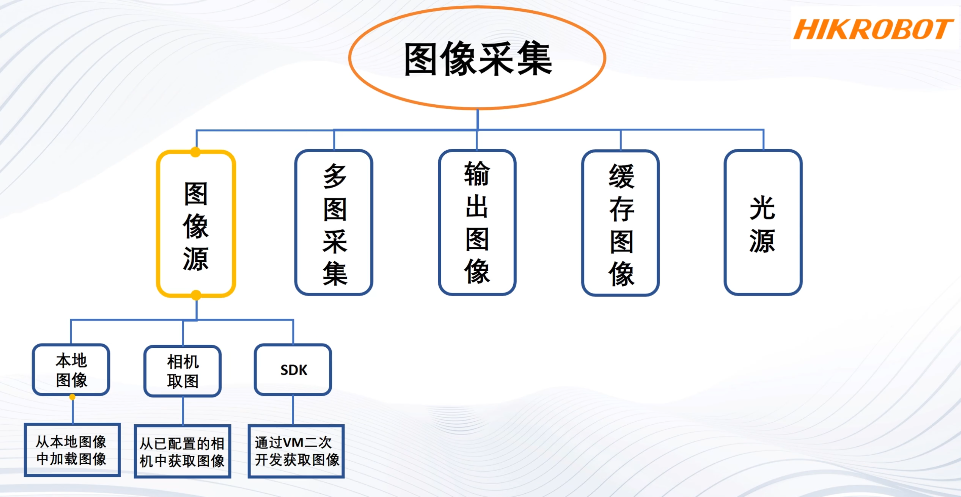
本地图像导入
- 在工具箱中找到采集
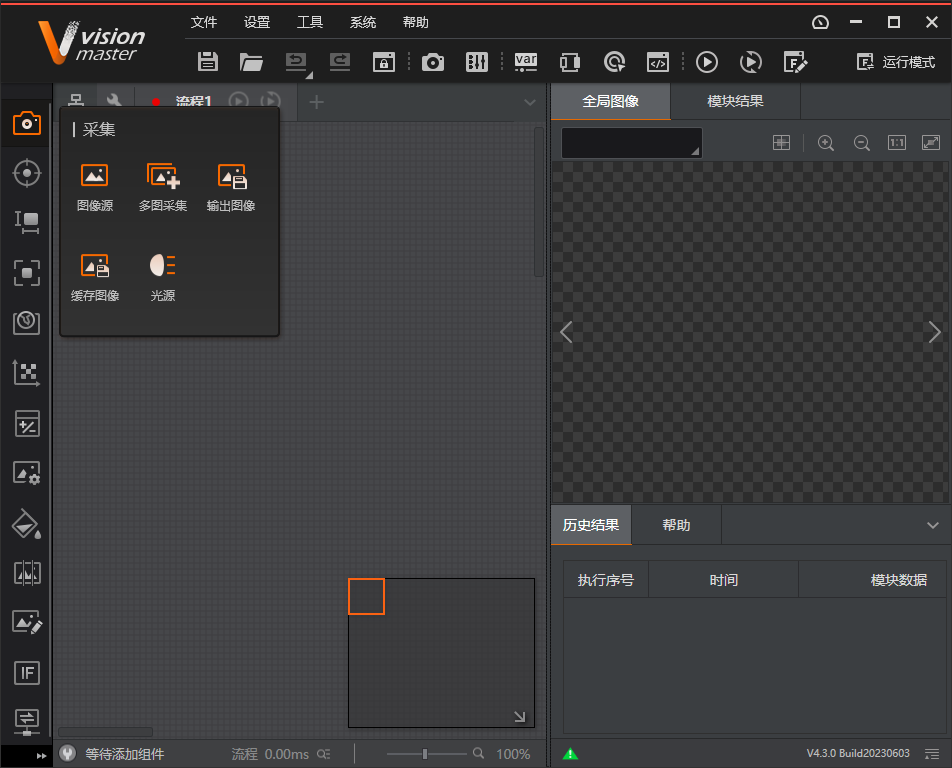
- 拖取图像源模块到流程编辑区域
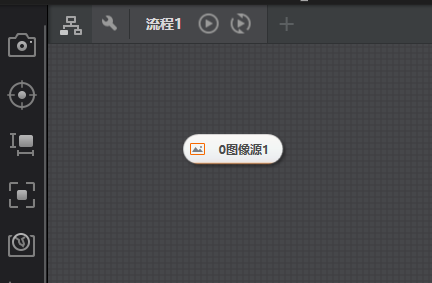
- 双击图像源,选择图像源为本地图像

- 添加图像,添加图像文件夹,清空图像
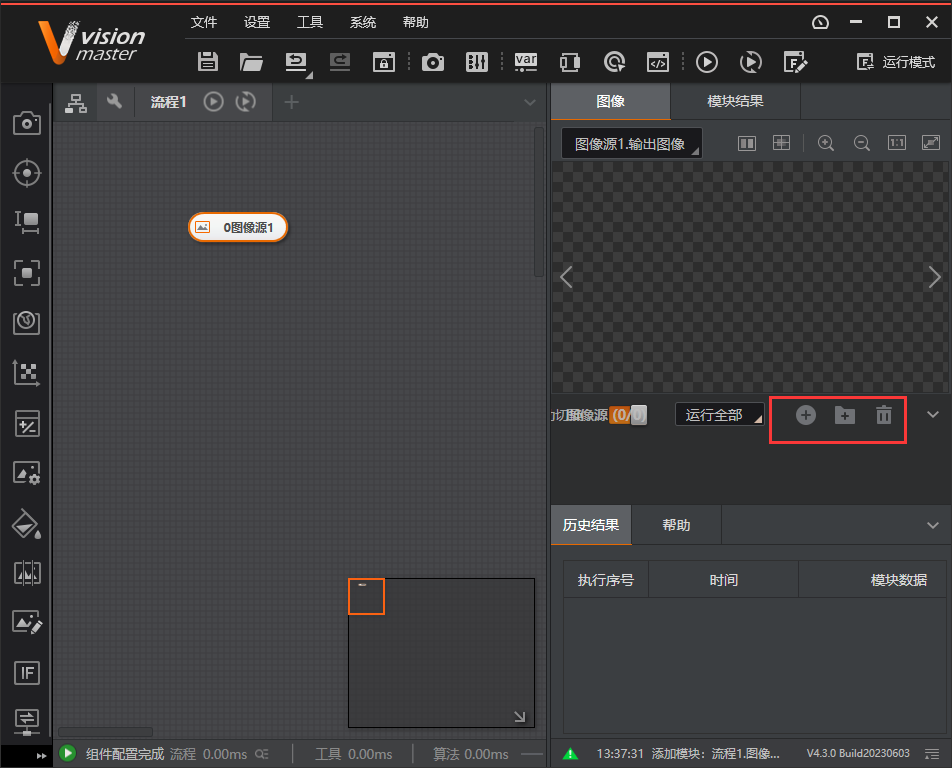
参数设置
1. 像素格式,取图间隔
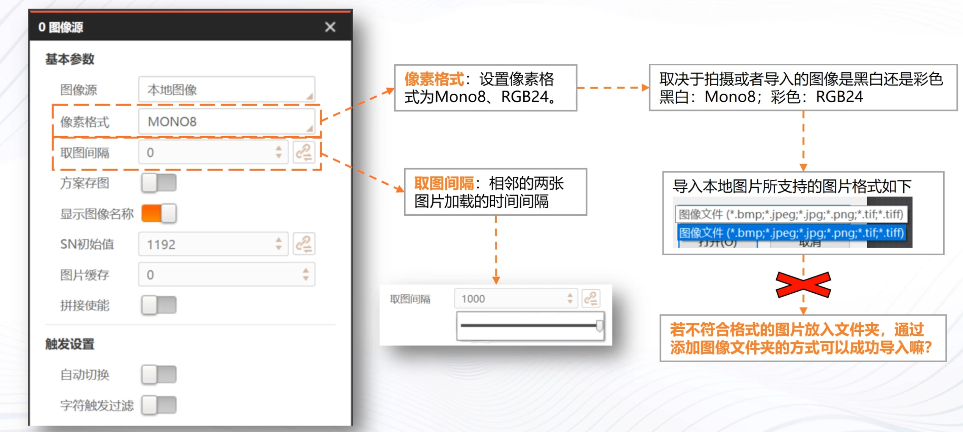
提示
- VM只支持读取和导入它所支持的图像格式.
- 现场方案运行时,需要固定时间去进行取流,取图间隔的设置范围在0-1000毫秒,大部分情况下,取图间隔都设置为0.
2. 方案存图,SN初始值
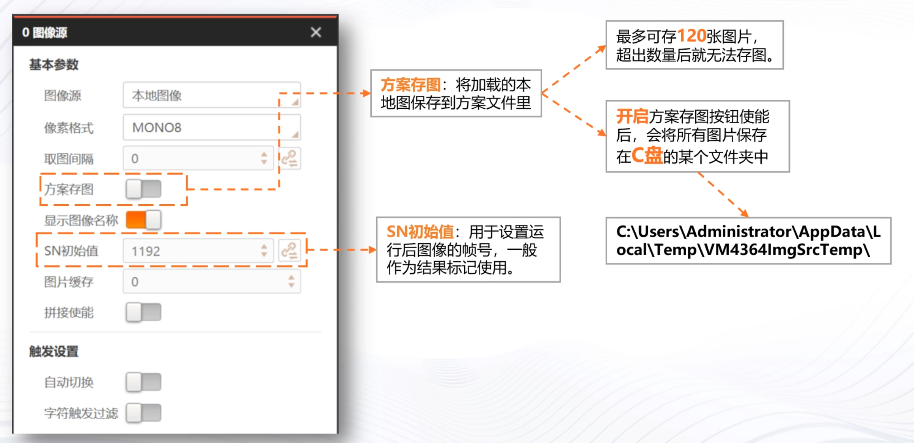
提示
- 方案存图作用:下次打开该方案文件时,图像源已有图像无需重新导入.
- SN初始值:相当于计数器的功能,在方案运行时,需要特别的计数以及查看本次输出的结果是哪张图像时使用的.一般不做额外设置
3. 图片缓存,拼接使能
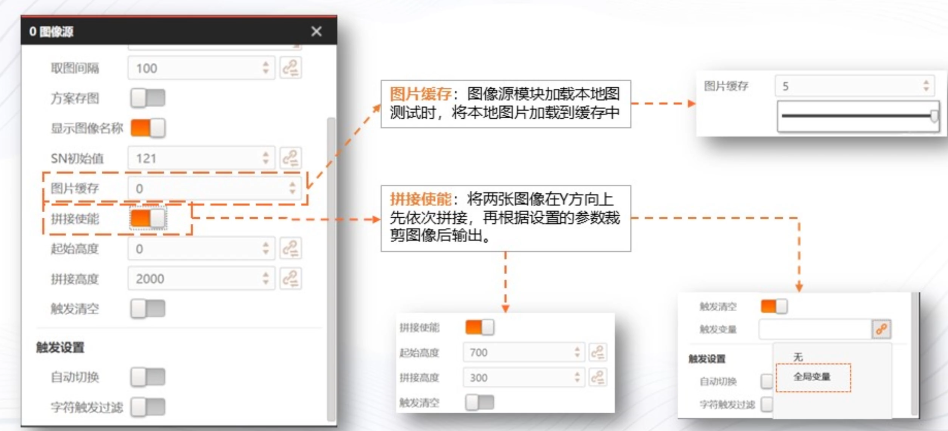
提示
- 图片缓存:减少直接从磁盘读取图片的耗时,主要用于从本地图去测试方案的耗时情况和耗时波动情况
- 拼接使能:单张图片无法将其完全展示,因此需要导入被测物的多张图片,将图像拼接裁剪后进行算法处理.与拼接使能搭配使用的是触发清空功能,其启用后当订阅的触发变量非0,则会清空上一张图像的缓存,该触发参数只能使用全局变量
操作展示:拼接使能
- 双击图像源,打开拼接使能按钮,起始高度对应拼接图像Y方向上的起始位置及其Y方向上的起点
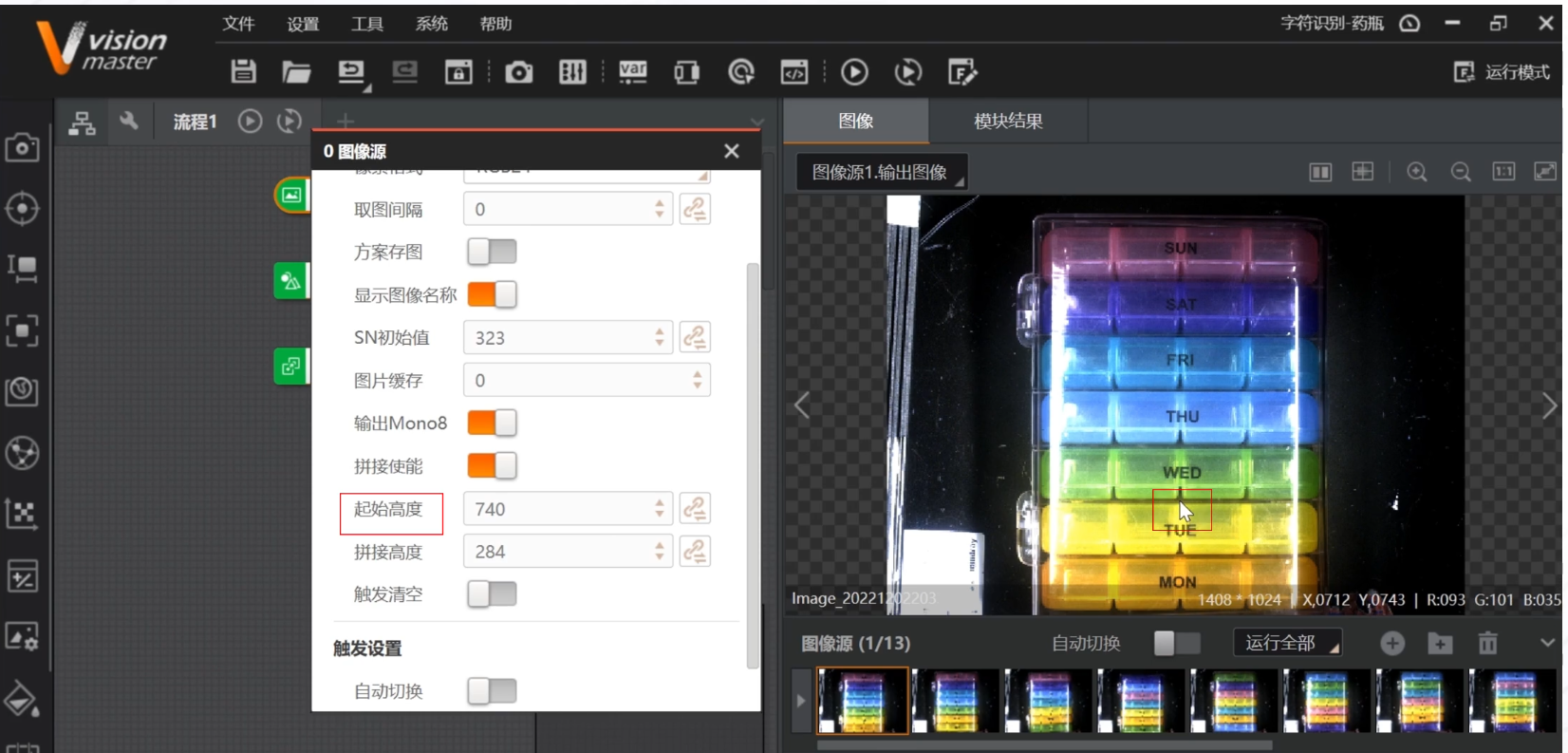
- 移动鼠标,设置起始高度为743

-
裁剪最后两行进行拼接,拼接高度是决定裁剪图像的图像高度,用1024-743=281.
-
运行方案
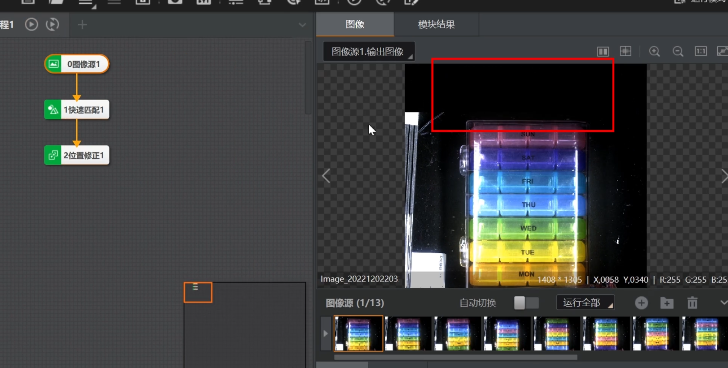
第一张图像上方没有图像或图像缓存,所以为黑色.

继续运行第二张图像,两张图像成功拼接在了一起.
- 点击图像源,打开触发清空
触发变量为空,此时仍能正常拼接
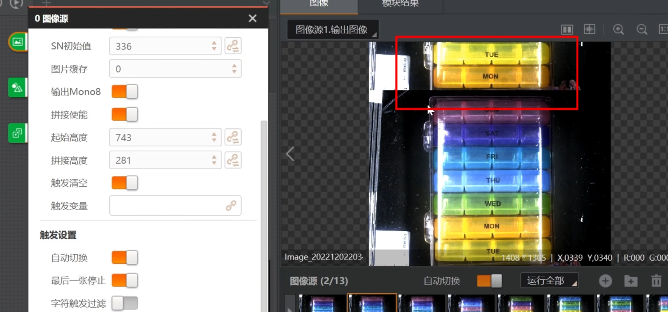
设置触发变量为非零 1

这时触发清空后,会发现其清空了上一张图像的缓存.
4. 触发清空,字符触发过滤
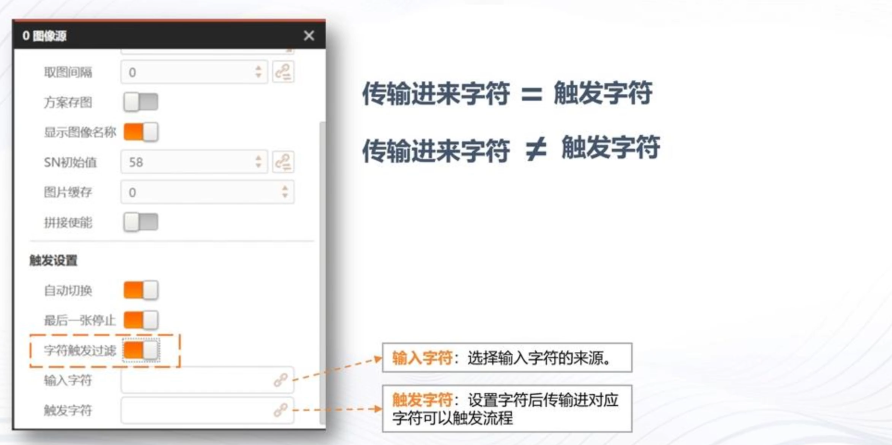
输入字符为"空",也会触发流程.
总结
- 采集模块-图像源-本地图像导入
- 基本参数
- 像素格式的选择
- 取图间隔的设置
- 方案存图: 是否需要开启/存储路径
- SN初始值到底是什么
- 如何使用拼接使能
- 触发设置
- 触发清空使能
- 字符触发过滤